使用 Microsoft Word 的 11 種創意方法

當您想到 Microsoft Word 時,您會想到什麼?文件?恢復?雖然這些肯定是它的主要用途,但 Word 也是一個令人驚訝的多功能工具,可用於各種創意專案。
對於大多數人來說,Microsoft Word是建立專業文件的首選工具,但格式化可能很耗時。幸運的是,一些簡單的技巧可以簡化您的工作流程,幫助您在短短幾分鐘內創建精美、視覺上吸引人的文件。
目錄
只需將手指放在鍵盤上,您就可以快速應用格式更改並專注於寫作 - 不再笨拙地擺弄滑鼠並分心。
例如,若要加粗文本,只需按Ctrl + B。類似地,要變成斜體,請使用Ctrl + I,若要加底線,請按Ctrl + U。這些基本的格式快捷方式只是 Word 中節省時間的技巧的冰山一角。
您可以使用Ctrl + L、Ctrl + E和Ctrl + R快速將文字左對齊、居中或右對齊。按Ctrl + 2可將文件的行距改為雙倍,按 Ctrl + 1可將文件的行距改為單倍。這些捷徑可以輕鬆調整文件的佈局。
有關 Word 中節省時間的鍵盤快捷鍵的更全面列表,請參閱我們的文章“每個 Word 用戶都應該知道的 Windows 鍵盤快捷鍵”。
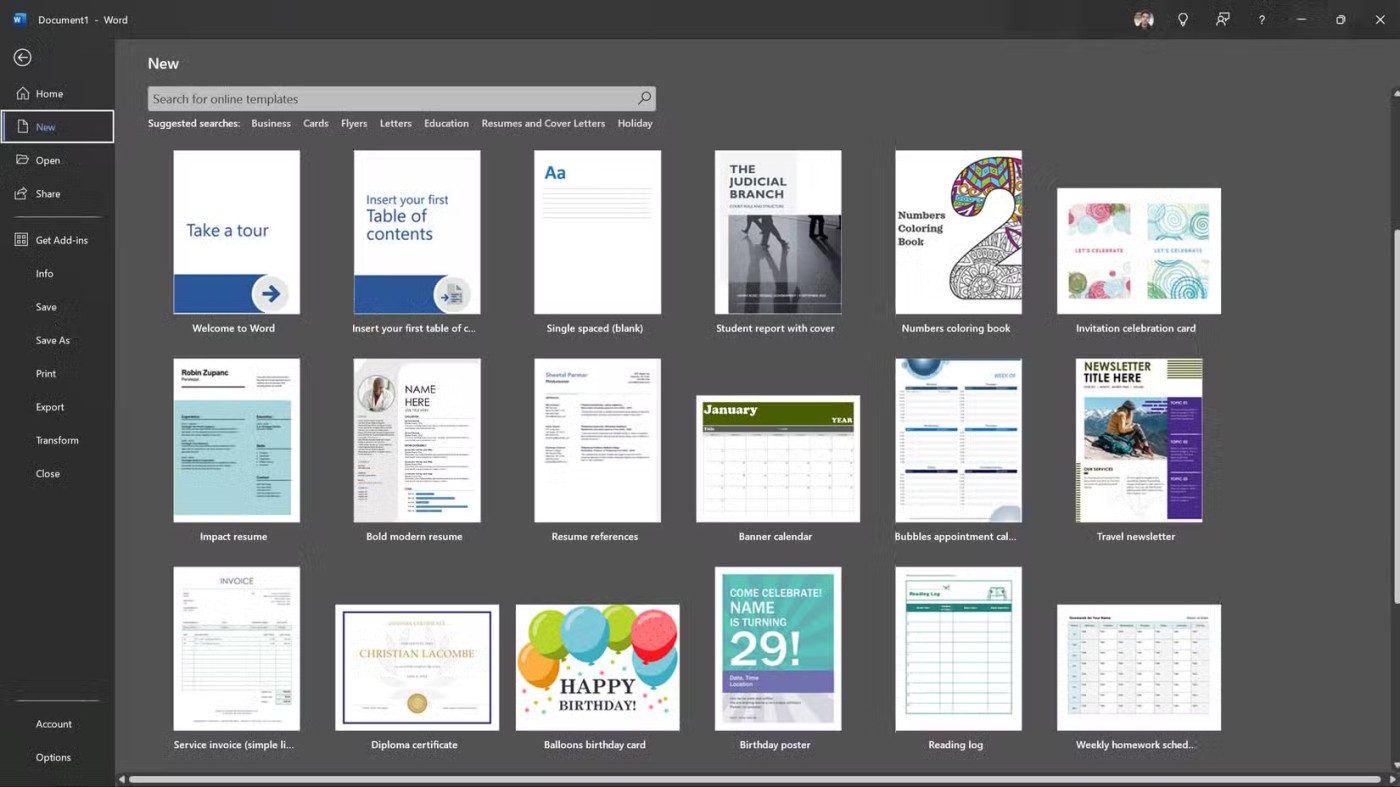
如果您建立大量類似的文檔,例如報告、發票或新聞稿,使用 Word 範本可以節省大量時間。 Word 範本預先格式化了您的內容的佔位符,因此您不必每次都從頭開始。
Word 為常見文件類型提供了許多內建模板,可透過「新文件」功能表存取。選擇最適合您需求的模板,您將擁有一份專業設計的文檔,當然其中包含您自己的內容。
若要獲得更多選項,請造訪這些下載 Microsoft Word 範本的網站。您會發現許多針對不同行業和目的設計的免費和高級模板。使用這些模板,您可以用最少的努力創建漂亮的文件。
但是,如果您有現有範本無法滿足的特定格式要求,請考慮在 Microsoft Word 中建立自訂範本。透過儲存具有您喜歡的樣式的模板,您可以在需要時重複使用它們。
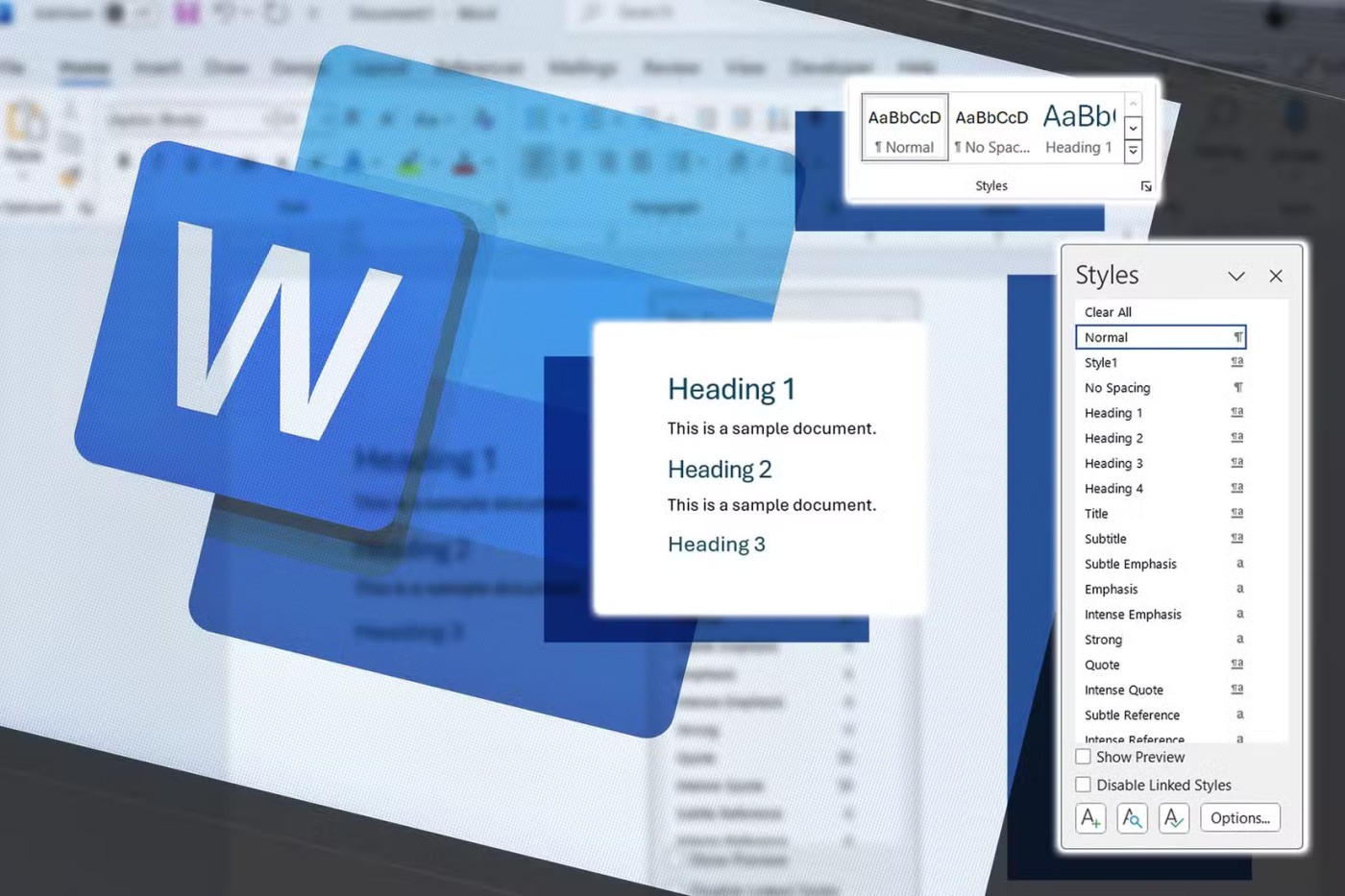
您應該始終使用 Word 中的樣式在整個文件中套用一致的格式。首先,定義標題、段落和其他元素的樣式;然後,您可以獲得一致的外觀,而無需手動格式化每個部分。
若要套用樣式,請選擇文本,然後從「開始」標籤上的「樣式」庫中選擇所需的樣式。如果需要修改樣式,請以滑鼠右鍵按一下該樣式並選擇修改,以自訂字體、大小、顏色和其他屬性。任何變更都會自動更新文件中該樣式的所有實例。
快速存取工具列是一項便捷的功能,讓您只需單擊即可使用最常用的命令。預設情況下,此欄包含「儲存」、「撤銷」和「重做」等基本命令,但您可以輕鬆自訂它以包含您常用的格式化工具。
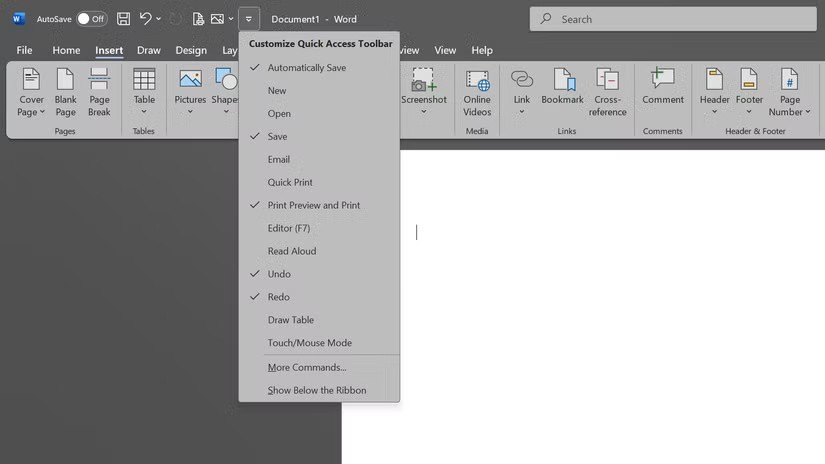
若要將指令新增至工具列,請在功能區中以滑鼠右鍵按一下該指令,然後選擇「新增至快速存取工具列」。這樣,您可以建立個人化格式元素的集合,例如喜歡的樣式、格式刷或文字對齊選項。
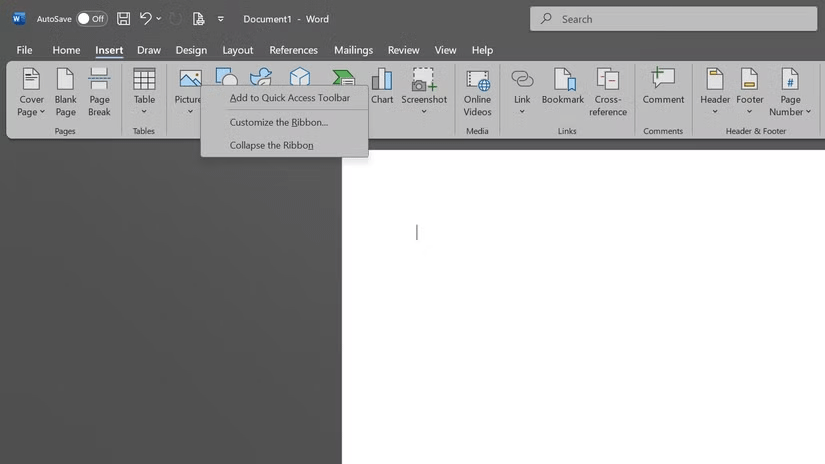
每次您想要套用特定格式時,無需搜尋功能區,從而節省您的時間。
當處理長文件時,滾動頁面來查找特定部分可能非常困難。導覽窗格是另一個強大的工具,可協助您在各個部分之間快速切換。
若要存取導覽窗格,請前往「檢視」標籤並勾選「導覽窗格」旁的方塊。這將開啟一個側邊欄,顯示文件中的標題清單。點擊任意標題即可直接導航至該部分。
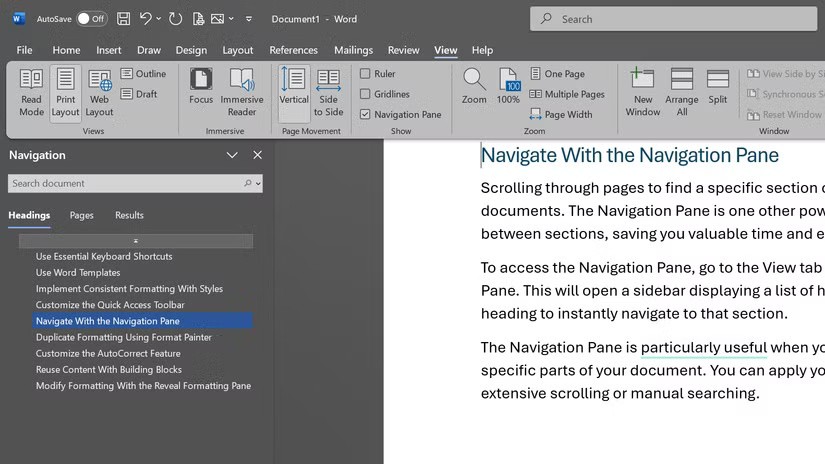
當您需要對文件的特定部分進行格式變更時,導覽窗格特別有用。您可以有效地套用格式更新,而無需大量滾動或手動搜尋。
格式刷是一種方便的工具,可讓您快速從文件的一部分複製格式並將其套用到另一部分。當您需要在整個內容中保持一致的格式時,此功能可以節省大量時間。
若要使用格式刷,請選擇要複製其格式的文本,按一下「開始」標籤中的格式刷圖示(看起來像畫筆),然後按一下並拖曳要套用格式的文字。
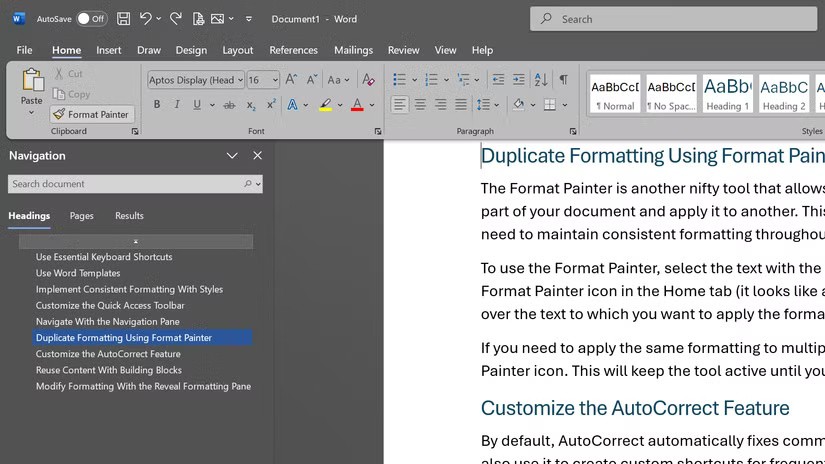
提示:如果需要將相同的格式套用到多個部分,請雙擊格式刷圖示。這將使該工具保持活動狀態,直到您按下Esc或再次單擊該圖示。
預設情況下,「自動更正」會自動更正常見的拼字錯誤,但您也可以使用它為常用短語或格式建立自訂快捷方式。
若要自訂自動修正,請前往檔案 > 選項 > 校對 > 自動修正選項。您可以在此處將自己的條目新增至清單。例如,您可以將“br”設定為自動擴充為“Best respects”,或將“mh”設定為以您喜歡的字體和大小自動擴充為“My Company Name”。
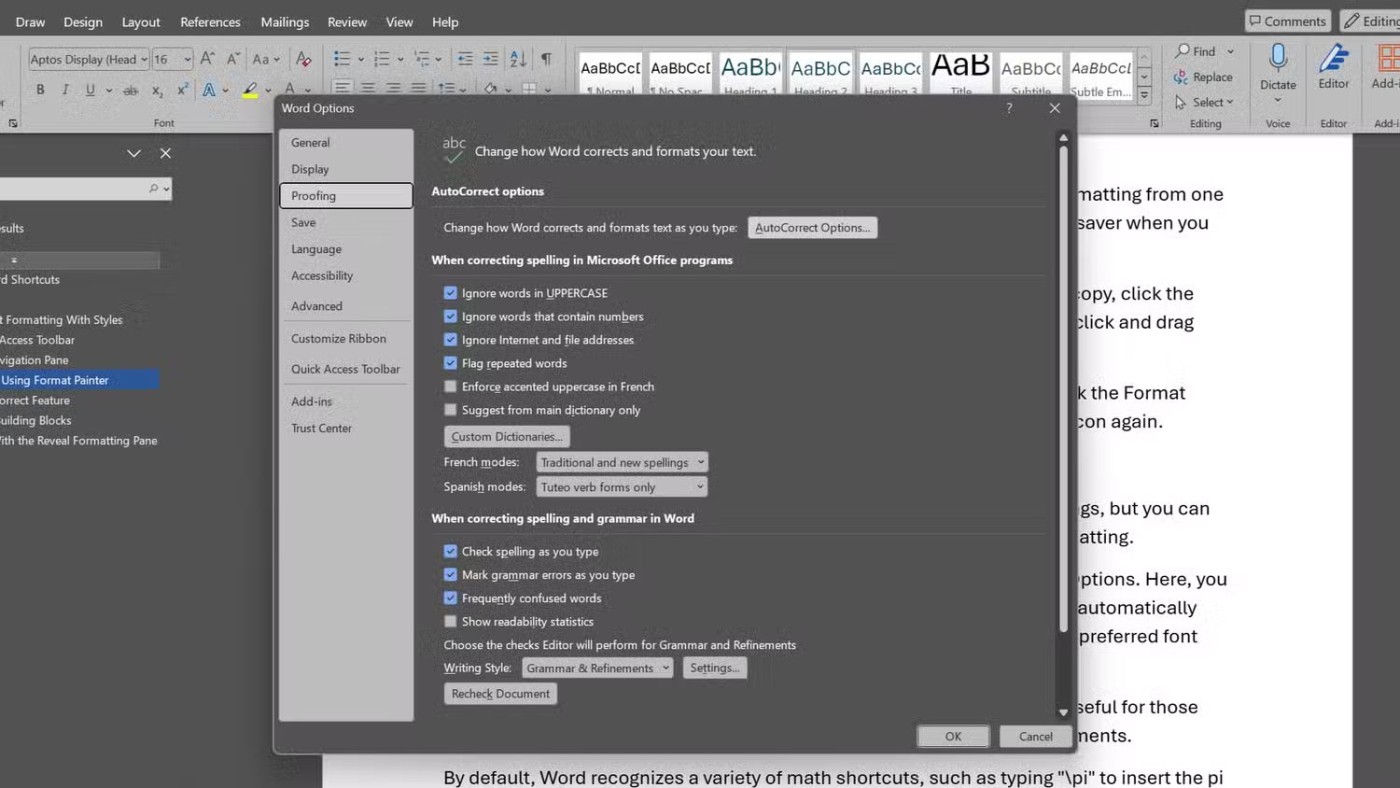
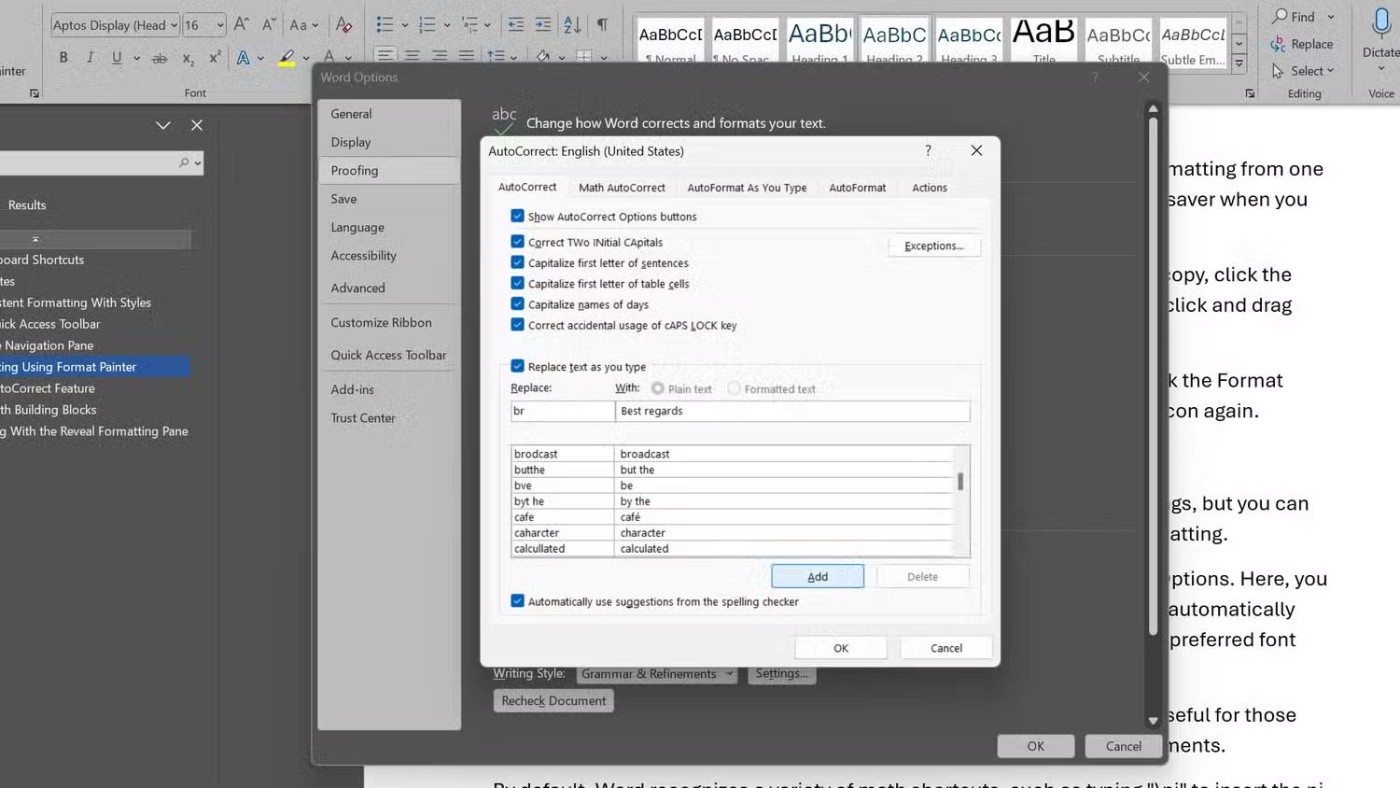
您也可以在同一選單中找到數學自動更正。此功能對於經常在文件中包含方程式或數學符號的人來說特別有用。
預設情況下,Word 可以識別許多數學快捷方式,例如鍵入「\pi」插入圓周率符號 (π) 或鍵入「\sqrt」後跟一個數字來建立平方根符號 (√)。
快速部件是儲存和重複使用格式化內容的好方法。這些內容包括頁首、頁尾、封面,甚至文件的整個部分。透過將這些元件儲存為快速部件,您只需點擊幾下即可將它們插入到任何文件中。
若要建立快速元件,請選擇要儲存的內容,然後前往插入 > 快速元件 > 將選擇儲存到快速元件庫。為您的建置區塊命名,選擇一個類別,然後按一下「確定」。現在,無論何時您需要使用該內容,只需轉到“插入”>“快速部件”並從庫中選擇它。
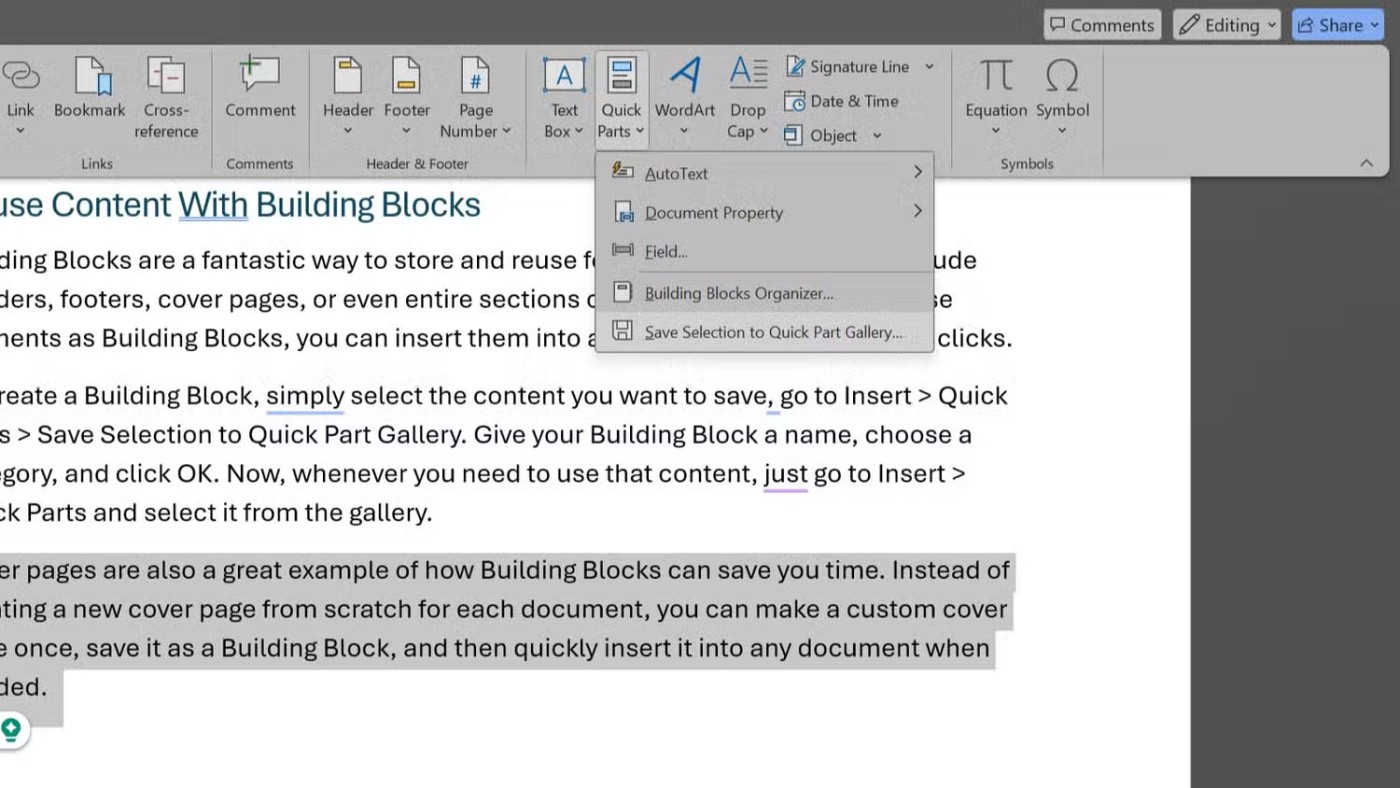
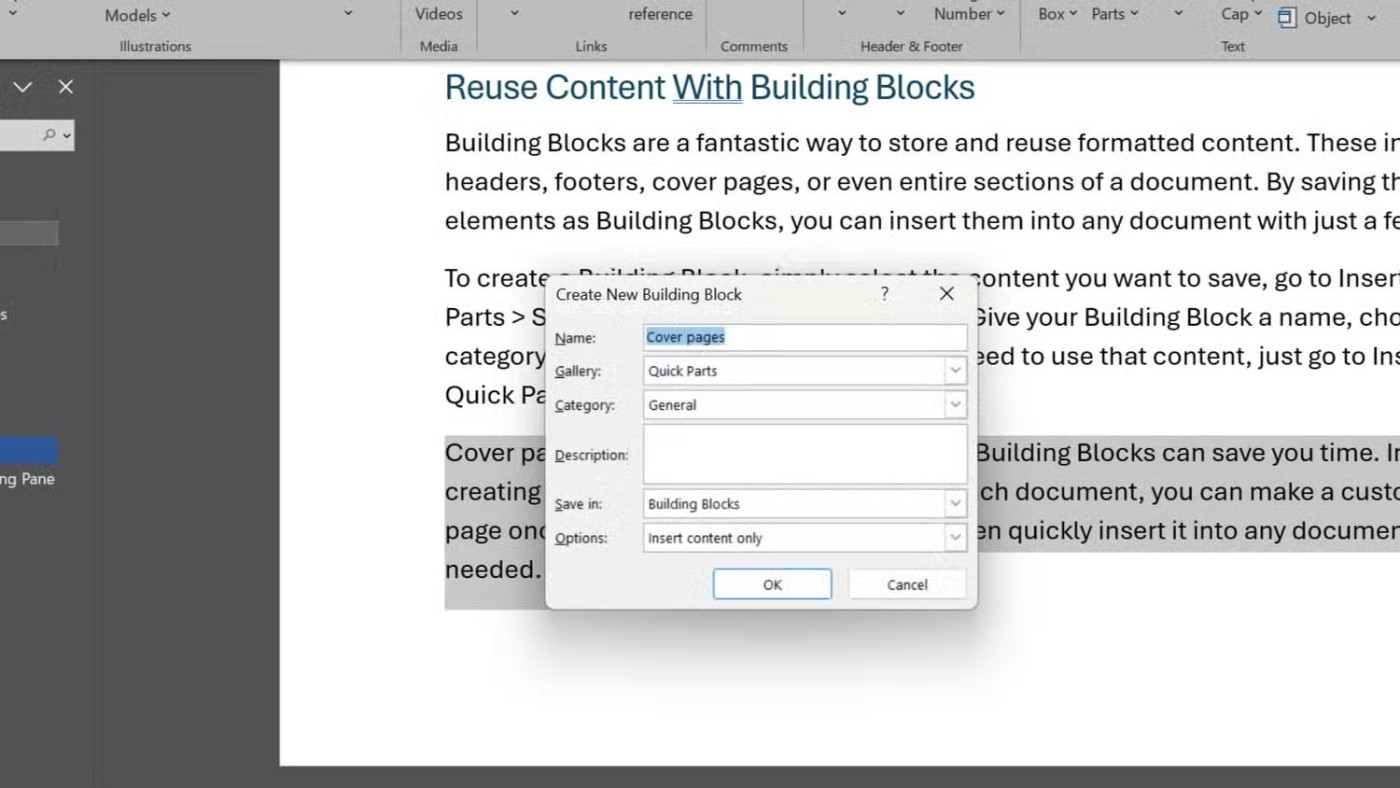
封面也是 Quick Parts 如何節省您的時間的一個很好的例子。您無需為每個文件從頭開始建立新的封面,而是可以建立一次自訂封面,將其儲存為快速零件,並在需要時快速將其插入到任何文件中。
「顯示格式」窗格顯示所選文字的所有格式詳細訊息,包括字型、大小、樣式和段落設定。
若要存取「顯示格式」窗格,請按Shift + F1。該窗格將出現在螢幕右側,提供有關套用至您選擇的文字的格式的詳細資訊。
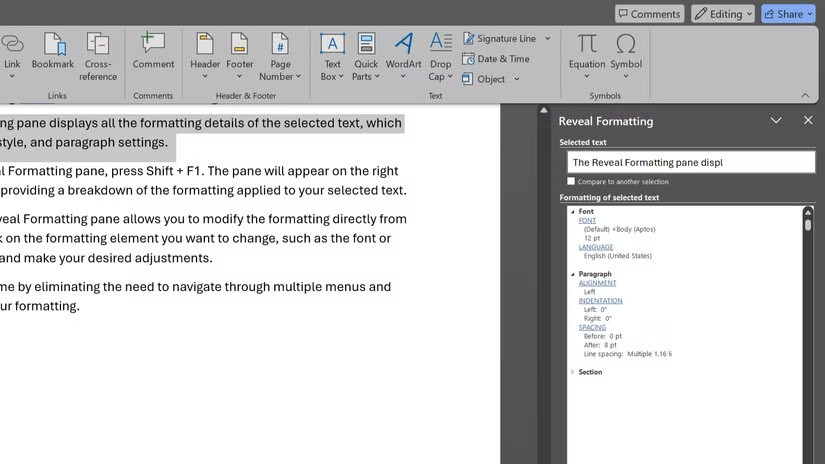
此外,「顯示格式」窗格可讓您直接從窗格本身修改格式。您可以按一下要變更的格式元素(例如字型或段落間距),然後進行所需的調整。
這樣做可以節省您的時間,因為無需瀏覽多個選單和對話方塊來修改格式。
現在您已經了解了這些節省時間的技巧,您只需花一點時間就可以建立專業且格式良好的文件。
當您想到 Microsoft Word 時,您會想到什麼?文件?恢復?雖然這些肯定是它的主要用途,但 Word 也是一個令人驚訝的多功能工具,可用於各種創意專案。
當閃爍的遊標讓您不知所措時,請利用這些 Microsoft Word 技巧來幫助您克服思維障礙。
許多使用者僅僅了解了 Word 的真正功能。如果您想真正掌握 Microsoft Word,您應該了解它許多鮮為人知的功能。
創建一份出色的履歷至關重要。 Canva、Microsoft Word 和 Google Docs 是三種受歡迎的選擇。但哪種選擇最適合您?
掌握 Word 的樣式功能可以顯著提高您的工作質量,無論您是在建立商業報告、學術論文還是個人專案。
缺少文字、頁邊距未對齊或整頁無法列印都可能會影響您的工作。幸運的是,大多數這些問題都有簡單的解決方案。
透過便利的插件,您可以將 ChatGPT 的強大功能無縫整合到 Microsoft Word 中,讓您的文件建立流程更加有效率。
探索最新版本的Word的恢復工具箱,最大限度地減少數據丟失風險,有效恢復Microsoft Word文件中的文本信息。
精心設計的目錄可以使您的整個文件井然有序。 Microsoft Word 可以輕鬆插入目錄。然後,只需進行一些簡單的設計調整,您就可以讓您的目錄真正脫穎而出。
在本文中,我們將指導您如何在硬碟發生故障時重新造訪硬碟。讓我們一起來看看吧!
乍一看,AirPods 和其他真無線耳機沒什麼兩樣。但當一些鮮為人知的功能被發現後,一切都改變了。
蘋果推出了 iOS 26,這是一個重大更新,具有全新的磨砂玻璃設計、更聰明的體驗以及對熟悉應用程式的改進。
學生需要一台特定類型的筆記型電腦來學習。它不僅要性能強大,能夠出色地完成所選專業,還要小巧輕便,方便全天攜帶。
在 Windows 10 中新增印表機很簡單,儘管有線設備的過程與無線設備的過程不同。
眾所周知,RAM 是電腦中非常重要的硬體部件,它充當處理資料的內存,並且是決定筆記型電腦或 PC 速度的關鍵因素。在下面的文章中,WebTech360 將向您介紹一些在 Windows 上使用軟體檢查 RAM 錯誤的方法。
智慧電視確實風靡全球。憑藉如此多的強大功能和互聯網連接,科技改變了我們觀看電視的方式。
冰箱是家庭中常見的家用電器。冰箱通常有 2 個隔間,冷藏室寬敞,並且每次使用者打開時都會自動亮燈,而冷凍室狹窄且沒有燈。
除了路由器、頻寬和乾擾之外,Wi-Fi 網路還受到許多因素的影響,但也有一些智慧的方法可以增強您的網路效能。
如果您想在手機上恢復穩定的 iOS 16,這裡是卸載 iOS 17 並從 iOS 17 降級到 16 的基本指南。
酸奶是一種美妙的食物。每天吃優格好嗎?每天吃酸奶,你的身體會發生怎樣的變化?讓我們一起來了解一下吧!
本文討論了最有營養的米種類以及如何最大限度地發揮所選米的健康益處。
制定睡眠時間表和就寢習慣、更改鬧鐘以及調整飲食都是可以幫助您睡得更好、早上準時起床的一些措施。
請租用! Landlord Sim 是一款適用於 iOS 和 Android 的模擬手機遊戲。您將扮演一個公寓大樓的房東,開始出租公寓,目標是升級公寓的內部並為租戶做好準備。
取得浴室塔防 Roblox 遊戲代碼並兌換令人興奮的獎勵。它們將幫助您升級或解鎖具有更高傷害的塔。






















